
Introduktion till Skivverktyg på datorn
Du kan använda Skivverktyg på datorn till att hantera interna och externa lagringsenheter. Med Skivverktyg kan du:
Formatera och hantera volymer på fysiska lagringsenheter.
Skapa en skivavbild, vilket är en fil som kan användas till att flytta filer mellan datorer eller säkerhetskopiera och arkivera dina arbetsfiler.
Kombinera flera hårddiskar i en RAID-uppsättning som fungerar som en enda skiva. Beroende på vilken slags uppsättning du väljer kan du genom att använda flera hårddiskar i en RAID-uppsättning förbättra prestandan och tillförlitligheten och öka lagringsutrymmet i datalagringssystemet.
Söka efter och reparera fel på skivor och volymer.
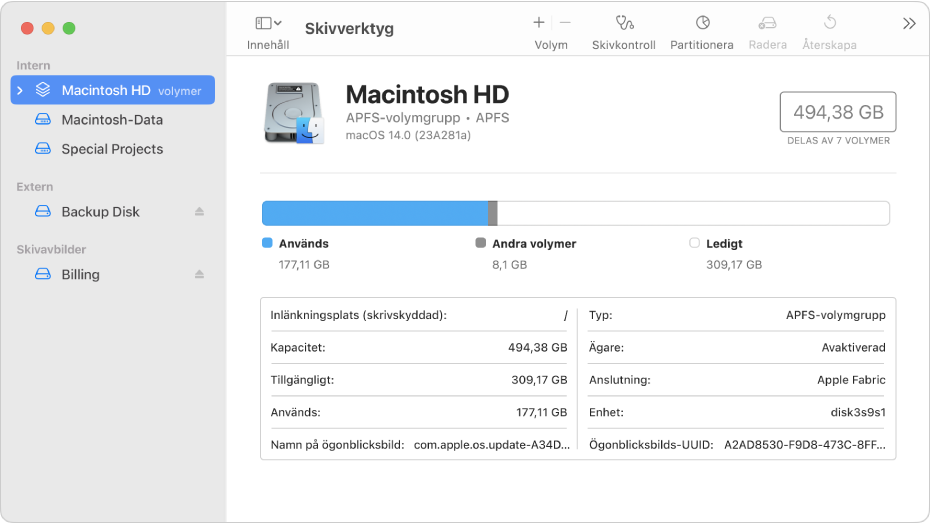
Gör något av följande för att öppna Skivverktyg på datorn:
Använd Launchpad: Klicka på Launchpad-symbolen
 i Dock, skriv in Skivverktyg i sökfältet och klicka sedan på symbolen för Skivverktyg
i Dock, skriv in Skivverktyg i sökfältet och klicka sedan på symbolen för Skivverktyg  .
.Använd Finder: Välj Gå > Verktyg i Finder
 och dubbelklicka sedan på symbolen för Skivverktyg
och dubbelklicka sedan på symbolen för Skivverktyg  . (Skivverktyg ligger i mappen Appar/Verktyg).
. (Skivverktyg ligger i mappen Appar/Verktyg).Öppna Skivverktyg i macOS Återställning: Starta datorn i macOS Återställning, välj Skivverktyg i appen Återställnings fönster och klicka sedan på Fortsätt. Se Introduktion till macOS Återställning.
Använd Skivverktyg i macOS Återställning när du behöver radera den interna lagringsenheten helt och hållet och återinstallera macOS.
Obs! Om datorn är en Mac med Apple Silicon eller en Intel-baserad Mac-dator med Apple T2-säkerhetskrets använder du Raderingsassistent till att förbereda datorn innan du säljer, ger bort eller byter in den. Se Radera datorn.